StorageGRID IP アドレスを設定する
 変更を提案
変更を提案


StorageGRID アプライアンスインストーラを使用して、 StorageGRID のグリッドネットワーク、管理ネットワーク、クライアントネットワークでサービスアプライアンスに使用される IP アドレスとルーティング情報を設定します。
接続された各ネットワークでアプライアンスの静的 IP を割り当てるか、 DHCP サーバでアドレスの永久リースを割り当てる必要があります。
リンク設定を変更する場合は、サービスアプライアンスのリンク設定の変更手順を参照してください。
-
StorageGRID アプライアンスインストーラで、 * ネットワークの設定 * > * IP 構成 * を選択します。
[IP Configuration] ページが表示されます。
-
グリッドネットワークを設定するには、ページの * グリッドネットワーク * セクションで * 静的 * または * DHCP * のいずれかを選択します。
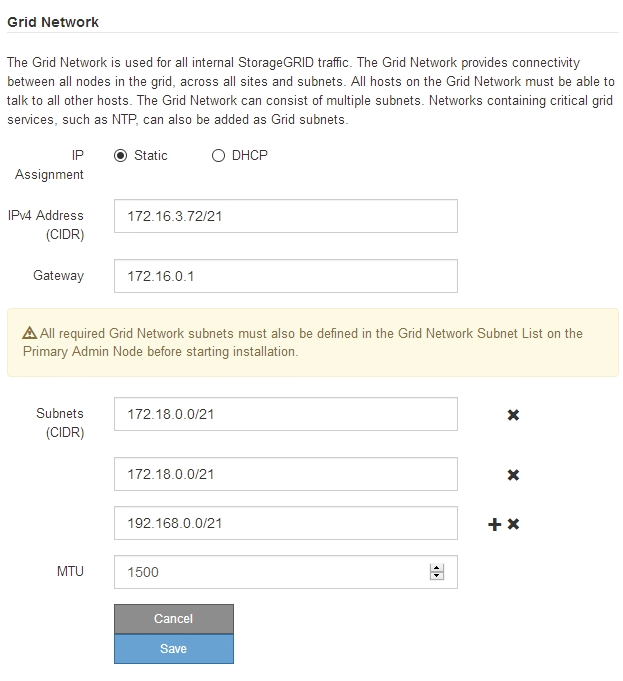
-
「 * Static * 」を選択した場合は、次の手順に従ってグリッドネットワークを設定します。
-
CIDR 表記を使用して静的 IPv4 アドレスを入力します。
-
ゲートウェイを入力します。
ネットワークにゲートウェイがない場合は、同じ静的 IPv4 アドレスを再入力します。
-
ジャンボフレームを使用する場合は、 MTU フィールドを 9000 などのジャンボフレームに適した値に変更します。それ以外の場合は、デフォルト値 1500 のままにします。
ネットワークの MTU 値は、ノードが接続されているスイッチポートに設定されている値と同じである必要があります。そうしないと、ネットワークパフォーマンスの問題やパケット損失が発生する可能性があります。 ネットワークのパフォーマンスを最大限に高めるには、すべてのノードのグリッドネットワークインターフェイスで MTU 値がほぼ同じになるように設定する必要があります。個々のノードのグリッドネットワークの MTU 設定に大きな違いがある場合は、 * Grid Network MTU mismatch * アラートがトリガーされます。MTU 値はすべてのネットワークタイプで同じである必要はありません。 -
[ 保存( Save ) ] をクリックします。
IP アドレスを変更すると、ゲートウェイとサブネットのリストも変更される可能性があります。
StorageGRID アプライアンスインストーラへの接続が失われた場合は、割り当てた新しい静的 IP アドレスを使用して URL を再入力します。たとえば、 +
https://services_appliance_IP:8443と入力します -
グリッドネットワークのサブネットのリストが正しいことを確認します。
グリッドサブネットがある場合は、グリッドネットワークゲートウェイが必要です。指定するすべてのグリッドサブネットが、このゲートウェイ経由でアクセス可能であることが必要です。StorageGRID のインストールを開始するときに、プライマリ管理ノードのグリッドネットワークサブネットリストでこれらのサブネットも定義する必要があります。
デフォルトルートはリストされません。クライアントネットワークが有効になっていない場合は、デフォルトルートがグリッドネットワークゲートウェイを使用します。 -
サブネットを追加するには、挿入アイコンをクリックします
 アイコン"] をクリックします。
アイコン"] をクリックします。 -
使用されていないサブネットを削除するには、削除アイコンをクリックします
 。
。
-
-
[ 保存( Save ) ] をクリックします。
-
-
「 * DHCP * 」を選択した場合は、次の手順に従ってグリッドネットワークを設定します。
-
[DHCP] ラジオボタンを選択した後、 [Save] をクリックします。
[* IPv4 アドレス * ] 、 [ * ゲートウェイ * ] 、および [ * サブネット * ] フィールドには、自動的に値が入力されます。DHCP サーバが MTU 値を割り当てるように設定されている場合は、 MTU フィールドにその値が入力され、フィールドは読み取り専用になります。
Web ブラウザは、 StorageGRID アプライアンスインストーラの新しい IP アドレスに自動的にリダイレクトされます。
-
グリッドネットワークのサブネットのリストが正しいことを確認します。
グリッドサブネットがある場合は、グリッドネットワークゲートウェイが必要です。指定するすべてのグリッドサブネットが、このゲートウェイ経由でアクセス可能であることが必要です。StorageGRID のインストールを開始するときに、プライマリ管理ノードのグリッドネットワークサブネットリストでこれらのサブネットも定義する必要があります。
デフォルトルートはリストされません。クライアントネットワークが有効になっていない場合は、デフォルトルートがグリッドネットワークゲートウェイを使用します。 -
サブネットを追加するには、挿入アイコンをクリックします
 アイコン"] をクリックします。
アイコン"] をクリックします。 -
使用されていないサブネットを削除するには、削除アイコンをクリックします
 。
。
-
-
ジャンボフレームを使用する場合は、 MTU フィールドを 9000 などのジャンボフレームに適した値に変更します。それ以外の場合は、デフォルト値 1500 のままにします。
ネットワークの MTU 値は、ノードが接続されているスイッチポートに設定されている値と同じである必要があります。そうしないと、ネットワークパフォーマンスの問題やパケット損失が発生する可能性があります。
ネットワークのパフォーマンスを最大限に高めるには、すべてのノードのグリッドネットワークインターフェイスで MTU 値がほぼ同じになるように設定する必要があります。個々のノードのグリッドネットワークの MTU 設定に大きな違いがある場合は、 * Grid Network MTU mismatch * アラートがトリガーされます。MTU 値はすべてのネットワークタイプで同じである必要はありません。 -
[ 保存( Save ) ] をクリックします。
-
-
管理ネットワークを設定するには、ページの管理ネットワークセクションで * 静的 * または * DHCP * のいずれかを選択します。
管理ネットワークを設定するには、 Link Configuration ページで管理ネットワークを有効にする必要があります。 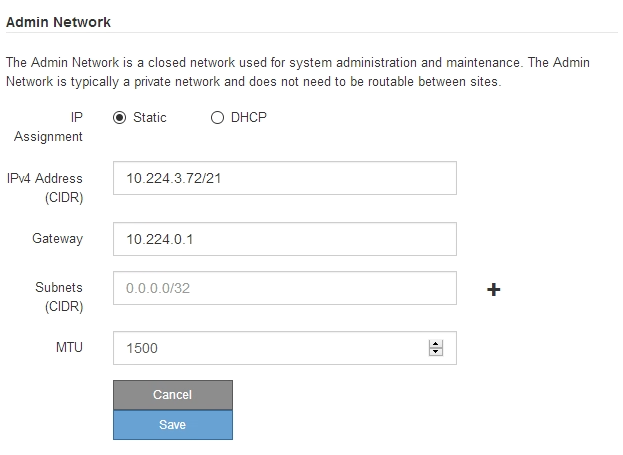
-
「 * Static * 」を選択した場合は、次の手順に従って管理ネットワークを設定します。
-
アプライアンスの管理ポート 1 に対して、 CIDR 表記を使用して静的 IPv4 アドレスを入力します。
管理ポート 1 は、アプライアンス右端にある 2 つの 1GbE RJ45 ポートのうち、左側のポートです。
-
ゲートウェイを入力します。
ネットワークにゲートウェイがない場合は、同じ静的 IPv4 アドレスを再入力します。
-
ジャンボフレームを使用する場合は、 MTU フィールドを 9000 などのジャンボフレームに適した値に変更します。それ以外の場合は、デフォルト値 1500 のままにします。
ネットワークの MTU 値は、ノードが接続されているスイッチポートに設定されている値と同じである必要があります。そうしないと、ネットワークパフォーマンスの問題やパケット損失が発生する可能性があります。 -
[ 保存( Save ) ] をクリックします。
IP アドレスを変更すると、ゲートウェイとサブネットのリストも変更される可能性があります。
StorageGRID アプライアンスインストーラへの接続が失われた場合は、割り当てた新しい静的 IP アドレスを使用して URL を再入力します。たとえば、 +
https://services_appliance:8443と入力します -
管理ネットワークのサブネットのリストが正しいことを確認します。
指定したゲートウェイを使用してすべてのサブネットにアクセスできることを確認する必要があります。
管理ネットワークゲートウェイを使用するデフォルトルートは作成できません。 -
サブネットを追加するには、挿入アイコンをクリックします
 アイコン"] をクリックします。
アイコン"] をクリックします。 -
使用されていないサブネットを削除するには、削除アイコンをクリックします
 。
。
-
-
[ 保存( Save ) ] をクリックします。
-
-
[DHCP] を選択した場合は、次の手順に従って管理ネットワークを設定します。
-
[DHCP] ラジオボタンを選択した後、 [Save] をクリックします。
[* IPv4 アドレス * ] 、 [ * ゲートウェイ * ] 、および [ * サブネット * ] フィールドには、自動的に値が入力されます。DHCP サーバが MTU 値を割り当てるように設定されている場合は、 MTU フィールドにその値が入力され、フィールドは読み取り専用になります。
Web ブラウザは、 StorageGRID アプライアンスインストーラの新しい IP アドレスに自動的にリダイレクトされます。
-
管理ネットワークのサブネットのリストが正しいことを確認します。
指定したゲートウェイを使用してすべてのサブネットにアクセスできることを確認する必要があります。
管理ネットワークゲートウェイを使用するデフォルトルートは作成できません。 -
サブネットを追加するには、挿入アイコンをクリックします
 アイコン"] をクリックします。
アイコン"] をクリックします。 -
使用されていないサブネットを削除するには、削除アイコンをクリックします
 。
。
-
-
ジャンボフレームを使用する場合は、 MTU フィールドを 9000 などのジャンボフレームに適した値に変更します。それ以外の場合は、デフォルト値 1500 のままにします。
ネットワークの MTU 値は、ノードが接続されているスイッチポートに設定されている値と同じである必要があります。そうしないと、ネットワークパフォーマンスの問題やパケット損失が発生する可能性があります。 -
[ 保存( Save ) ] をクリックします。
-
-
クライアントネットワークを設定するには、ページの * クライアントネットワーク * セクションで * 静的 * または * DHCP * のいずれかを選択します。
クライアントネットワークを設定するには、 Link Configuration ページで Client Network を有効にする必要があります。 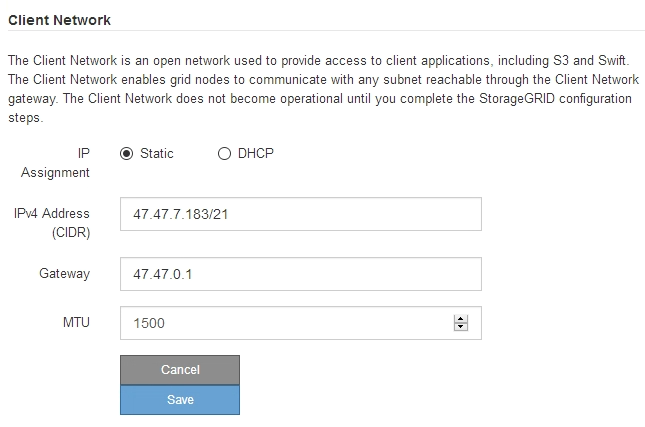
-
* Static * を選択した場合は、次の手順に従ってクライアントネットワークを設定します。
-
CIDR 表記を使用して静的 IPv4 アドレスを入力します。
-
[ 保存( Save ) ] をクリックします。
-
クライアントネットワークゲートウェイの IP アドレスが正しいことを確認します。
クライアントネットワークが有効になっている場合は、デフォルトルートが表示されます。デフォルトルートはクライアントネットワークゲートウェイを使用し、クライアントネットワークが有効になっている間は別のインターフェイスに移動できません。 -
ジャンボフレームを使用する場合は、 MTU フィールドを 9000 などのジャンボフレームに適した値に変更します。それ以外の場合は、デフォルト値 1500 のままにします。
ネットワークの MTU 値は、ノードが接続されているスイッチポートに設定されている値と同じである必要があります。そうしないと、ネットワークパフォーマンスの問題やパケット損失が発生する可能性があります。 -
[ 保存( Save ) ] をクリックします。
-
-
[DHCP] を選択した場合は、次の手順に従ってクライアントネットワークを設定します。
-
[DHCP] ラジオボタンを選択した後、 [Save] をクリックします。
[IPv4 Address] フィールドと [Gateway] フィールドが自動的に入力されます。DHCP サーバが MTU 値を割り当てるように設定されている場合は、 MTU フィールドにその値が入力され、フィールドは読み取り専用になります。
Web ブラウザは、 StorageGRID アプライアンスインストーラの新しい IP アドレスに自動的にリダイレクトされます。
-
ゲートウェイが正しいことを確認します。
クライアントネットワークが有効になっている場合は、デフォルトルートが表示されます。デフォルトルートはクライアントネットワークゲートウェイを使用し、クライアントネットワークが有効になっている間は別のインターフェイスに移動できません。 -
ジャンボフレームを使用する場合は、 MTU フィールドを 9000 などのジャンボフレームに適した値に変更します。それ以外の場合は、デフォルト値 1500 のままにします。
ネットワークの MTU 値は、ノードが接続されているスイッチポートに設定されている値と同じである必要があります。そうしないと、ネットワークパフォーマンスの問題やパケット損失が発生する可能性があります。
-




